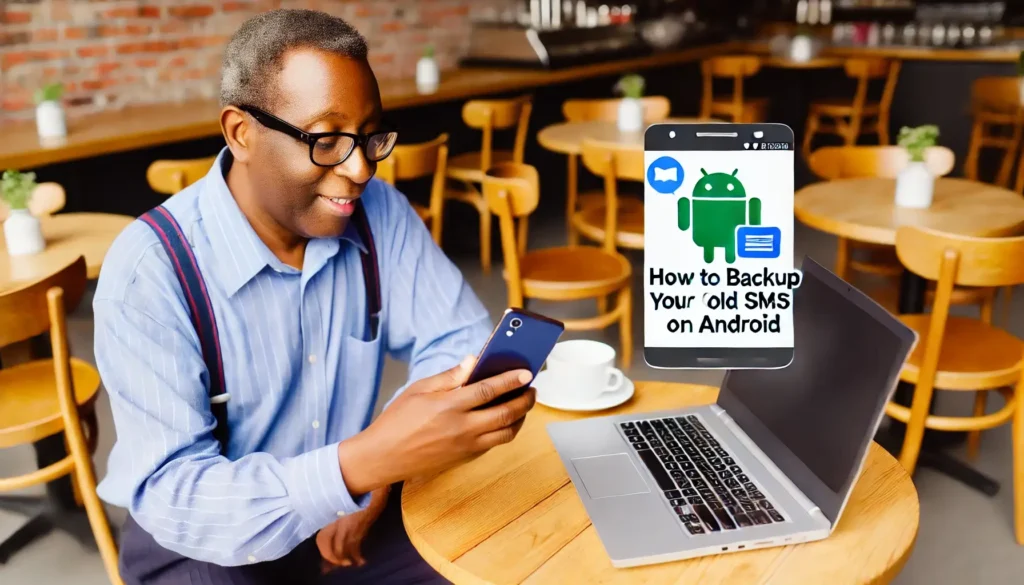
La sauvegarde SMS Android, c’est un peu comme mettre vos messages à l’abri pour ne pas les perdre. Dans notre vie quotidienne, nos smartphones sont devenus des boîtes à souvenirs.
On y trouve des tonnes de discussions, des mots doux, des nouvelles importantes ou juste des petites infos du quotidien.
Mais imaginez un instant que votre téléphone se perde, se casse ou soit volé. Tous ces messages disparaîtraient en un clin d’œil.
C’est là que la sauvegarde de vos SMS devient essentielle.
Pourquoi sauvegarder vos messages texte sur Android ?
On ne sait jamais ce qui peut arriver à notre téléphone : une chute malheureuse, un vol inattendu, ou même une simple panne peut nous faire perdre des années de conversations.
Imaginez un peu : tous ces messages, ces souvenirs précieux, disparus en un instant ! C’est pour éviter ce genre de mésaventure que sauvegarder vos SMS est plus qu’une précaution ; c’est une nécessité.
Risques de perte de données
Personne n’est à l’abri d’un accident. Vous pourriez oublier votre téléphone dans un café, le laisser tomber dans la piscine, ou encore le perdre lors d’un cambriolage.
Et là, adieu veaux, vaches, cochons, et surtout, adieu messages et souvenirs ! La sauvegarde est votre filet de sécurité pour récupérer tout ce qui compte pour vous, même en cas de pépin.
Avantages de la sauvegarde régulière
Sauvegarder vos messages, c’est un peu comme garder une copie de tous vos papiers importants dans un coffre-fort. Voici pourquoi c’est essentiel :
- Sécurité : Vos messages sont en sécurité, peu importe ce qui arrive à votre appareil.
- Accessibilité : Vous changez de téléphone ? Pas de souci. Restaurez tous vos messages en quelques taps sur l’écran de votre nouveau smartphone.
- Tranquillité d’esprit : Avec des sauvegardes régulières, vous n’avez plus à vous inquiéter de perdre une seule information.
Comment utiliser la fonction de sauvegarde SMS intégrée d’Android ?
Android a pensé à tout pour nous simplifier la vie, y compris pour ce qui est de la sauvegarde de nos messages.
Beaucoup de téléphones, notamment les Pixel de Google, intègrent déjà une option pour sauvegarder automatiquement vos SMS. C’est simple comme bonjour, et ça se passe dans les paramètres de votre téléphone.
Activer la sauvegarde automatique sur Android
Pour ne pas avoir à y penser, Android permet de configurer une sauvegarde automatique qui prendra soin de vos messages sans que vous n’ayez à lever le petit doigt. Voici comment faire :
- Ouvrez les Paramètres de votre téléphone. C’est généralement une petite icône en forme de roue dentée ou de pignon, souvent trouvée sur votre écran d’accueil ou dans le tiroir d’application.
- Naviguez jusqu’à ‘Système’. Vous verrez peut-être différentes options selon votre modèle de téléphone, mais ‘Système’ est assez courant.
- Sélectionnez ‘Sauvegarde’. Là, Android vous offre la possibilité de sauvegarder différents types de données, y compris vos SMS.
En activant cette option, vos messages sont envoyés vers Google Drive, vous permettant de les récupérer à tout moment, que vous changiez de téléphone ou que vous ayez besoin de les restaurer après une réinitialisation.
Restaurer les SMS sur un nouvel appareil
Quand vient le temps de changer de téléphone, vous ne voulez pas perdre tous ces échanges qui comptent pour vous. Voici comment les retrouver facilement :
- Lors de la configuration de votre nouveau téléphone, Android vous propose souvent une étape intitulée « Terminer la configuration ».
- En cliquant sur cette option, vous aurez la possibilité de restaurer des données, y compris vos SMS, à partir de la sauvegarde que vous avez effectuée précédemment.
C’est pratiquement magique : en quelques taps, vos messages sont de retour là où ils doivent être, comme si de rien n’était. Pas besoin de compétences techniques, juste un peu d’attention lors de la première configuration, et le tour est joué !
Ce processus montre bien que, même si on ne se considère pas comme très techno, on peut facilement gérer des sauvegardes importantes. C’est convivial, rapide et super pratique.
Lire également : Comment Recevoir des SMS sur ma Smartwatch Android ?
Applications tierces pour la sauvegarde des SMS
Bien que la solution intégrée d’Android soit pratique, vous pourriez vouloir plus de contrôle sur vos sauvegardes, ou peut-être votre téléphone ne propose pas cette fonctionnalité.
Pas de panique ! Il existe des applications tierces conçues pour vous donner encore plus de flexibilité et de sécurité. Parlons de deux options populaires : SMS Backup & Restore et SMS Backup+.
SMS Backup & Restore
Cette application est un véritable couteau suisse pour ceux qui veulent garder une trace sécurisée de leurs messages.
Voici ce qui la rend spéciale :
- Sauvegarde complète : SMS Backup & Restore permet de sauvegarder non seulement vos SMS, mais aussi vos MMS et vos journaux d’appels.
- Stockage flexible : Vous pouvez choisir de sauvegarder vos données sur Google Drive, Dropbox, OneDrive ou même localement sur votre appareil.
- Planification des sauvegardes : Configurez des sauvegardes automatiques à la fréquence que vous souhaitez, assurant ainsi que vous êtes toujours à jour sans y penser.
Pour utiliser SMS Backup & Restore, voici les étapes simples :
- Téléchargez et installez l’application depuis le Google Play Store.
- Ouvrez l’application et tapez sur ‘Configurer une sauvegarde’. Vous pourrez alors choisir exactement ce que vous souhaitez sauvegarder et où.
- Programmez vos sauvegardes selon vos besoins pour ne jamais oublier de sécuriser vos messages.
SMS Backup+
Pour ceux qui aiment l’idée de visualiser leurs messages comme des emails, SMS Backup+ est une aubaine. Cette application open source sauvegarde vos SMS dans votre compte Gmail sous une étiquette « SMS », ce qui rend la lecture et la gestion de vos messages aussi simples que de gérer vos emails.
Voici comment configurer SMS Backup+ :
- Assurez-vous que l’accès IMAP est activé dans vos paramètres Gmail. Cela permet à l’application de se connecter à votre compte.
- Téléchargez l’application depuis GitHub ou un autre site fiable, puis installez-la.
- Dans l’application, connectez-vous à votre compte Gmail et commencez la sauvegarde.
Ces applications offrent plus de contrôle et souvent plus de fonctionnalités que les options intégrées, mais elles demandent un peu plus d’attention lors de la configuration.
Une fois en place, elles travaillent en arrière-plan, sécurisant vos précieuses communications sans effort supplémentaire de votre part.
Configuration de la sauvegarde sur SMS Backup+
Si vous avez choisi SMS Backup+ pour sa capacité à intégrer vos SMS à votre compte Gmail, voici comment le configurer correctement.
Cela demande quelques étapes initiales, mais une fois en place, vous verrez que ça vaut le coup pour la commodité et l’accès facile à vos messages depuis n’importe quel appareil connecté à votre compte Gmail.
Activer l’accès IMAP dans les paramètres Gmail
L’IMAP est ce qui permet à SMS Backup+ de se connecter à votre compte Gmail et de sauvegarder vos messages sous forme d’emails. Voici comment activer l’IMAP :
- Connectez-vous à votre compte Gmail sur un ordinateur.
- Cliquez sur l’icône d’engrenage dans le coin supérieur droit pour accéder aux paramètres.
- Allez dans ‘Voir tous les paramètres’, puis cliquez sur l’onglet ‘Transfert et POP/IMAP’.
- Dans la section IMAP, sélectionnez ‘Activer l’IMAP’. Sauvegardez les modifications.
Générer et utiliser un mot de passe d’application
Depuis les modifications apportées par Google concernant la sécurité, SMS Backup+ nécessite un mot de passe d’application pour accéder à votre compte Gmail. Voici les étapes pour le créer :
- Visitez la page de sécurité de votre compte Google et connectez-vous si nécessaire.
- Trouvez la section ‘Mots de passe des applications’ et cliquez dessus.
- Sélectionnez ‘Autre’ dans les options de sélection d’application et donnez-lui un nom, par exemple ‘SMS Backup+’.
- Google générera un mot de passe que vous utiliserez uniquement pour SMS Backup+. Notez-le soigneusement.
Avec ces paramètres en place, vous êtes prêt à configurer l’application elle-même :
- Ouvrez SMS Backup+ sur votre téléphone et allez dans ‘Paramètres avancés’.
- Sélectionnez ‘Serveur IMAP personnalisé’ et entrez les détails de votre serveur Gmail IMAP.
- Entrez votre adresse Gmail et le mot de passe d’application généré.
- Configurez les options de sauvegarde selon vos préférences, comme la fréquence des sauvegardes et si vous voulez inclure les MMS et les journaux d’appels.
Ces étapes vous permettent de mettre en place une solution robuste pour sauvegarder vos SMS, leur donnant une seconde vie dans votre compte Gmail, où ils sont aussi accessibles et organisés que vos emails.
Lire également : Comment Aimer un SMS sur votre téléphone Android
Avantages et limitations des solutions de sauvegarde SMS
Maintenant que vous connaissez les différentes méthodes pour sauvegarder vos messages SMS sur Android, il est utile de comparer leurs avantages et limitations.
Cette compréhension vous aidera à choisir la solution qui correspond le mieux à vos besoins.
Comparaison des fonctionnalités
Chaque méthode de sauvegarde a ses propres forces et faiblesses, que voici :
- Sauvegarde intégrée d’Android :
- Avantages : Facilité d’utilisation, automatique, intégrée dans le système Android, ne nécessite pas d’installation de logiciel supplémentaire.
- Limitations : Moins de contrôle sur ce qui est sauvegardé, les données sont souvent stockées sur Google Drive sans possibilité de les lire directement.
- SMS Backup & Restore :
- Avantages : Flexibilité sur le lieu de sauvegarde (cloud, local), possibilité de choisir les types de données à sauvegarder (SMS, MMS, appels), planification des sauvegardes.
- Limitations : Nécessite l’installation d’une application tierce, certaines fonctionnalités peuvent être limitées sans la version premium.
- SMS Backup+ :
- Avantages : Intégration avec Gmail, accès facile aux messages via Gmail, sauvegarde automatique selon un planning défini.
- Limitations : Configuration initiale plus complexe, nécessite l’accès IMAP, non disponible sur le Google Play Store, ce qui peut poser des problèmes de mise à jour et de sécurité.
Choisir la meilleure option de sauvegarde
Voici quelques conseils pour sélectionner la méthode de sauvegarde qui vous convient le mieux :
- Évaluez vos besoins : Avez-vous besoin de sauvegarder uniquement des SMS ou aussi des MMS et des journaux d’appels ? Souhaitez-vous accéder à vos sauvegardes en ligne ou préférez-vous les conserver localement ?
- Considérez votre niveau de confort technologique : Si vous préférez quelque chose de simple et intégré, la solution native d’Android pourrait vous suffire. Si vous êtes à l’aise avec un peu plus de configuration, SMS Backup+ pourrait être une excellente option.
- Pensez à la sécurité : Assurez-vous que la méthode choisie offre un niveau de sécurité adéquat, surtout si vous optez pour une sauvegarde en ligne.
Ces points devraient vous aider à faire un choix éclairé en fonction de vos priorités personnelles en matière de sauvegarde de données.
Mandiaye Ndiaye ! Expert en Management d'Activité Opérationnelle | Spécialiste SEO & Transformation Digitale | Web Design & Contenu Optimisé IA |






